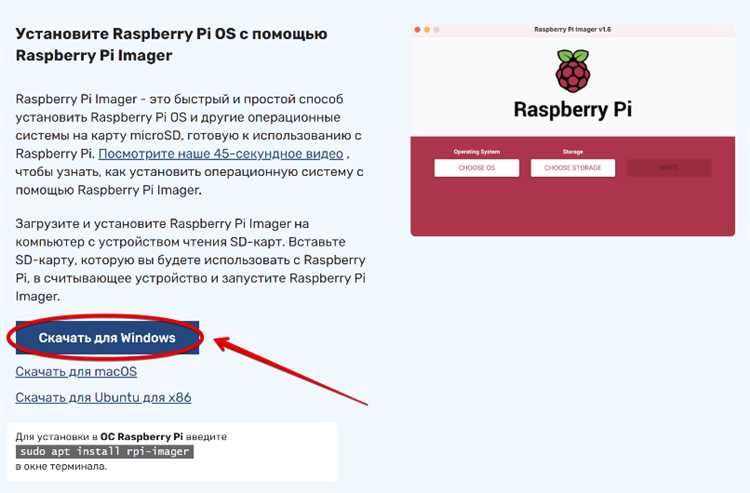
Владельцы Raspberry Pi всегда стремятся быть в курсе последних обновлений операционной системы Raspbian. Обновление позволяет получить доступ к новым функциям, исправить ошибки и улучшить общую производительность. В этом подробном руководстве вы узнаете, как обновить ваш Raspberry Pi до последней версии Raspbian OS.
Первым шагом в процессе обновления Raspberry Pi является выполнение резервной копии всех важных данных, чтобы минимизировать риск потери информации. Обновление операционной системы может привести к непредвиденным проблемам, поэтому крайне важно иметь резервные копии.
После выполнения резервной копии важно убедиться, что у вас установлена последняя версия Raspbian OS. Для этого выполните команду «sudo apt-get update» в терминале. Это обновит список пакетов, доступных для установки, до последней версии.
Затем выполните команду «sudo apt-get upgrade» для обновления всех установленных пакетов до последних версий. Это может занять некоторое время в зависимости от размера и количества пакетов, которые необходимо обновить.
После завершения обновления пакетов, можно переустановить ядро Raspberry Pi, чтобы убедиться, что вы используете последнюю версию. Для этого выполните команду «sudo apt-get dist-upgrade». Эта команда обновит ядро и все связанные с ним пакеты до последней версии.
Проверка текущей версии Raspbian OS
Прежде чем обновлять Raspberry Pi до последней версии Raspbian OS, необходимо убедиться в текущей версии, установленной на устройстве. Это позволит определить, требуется ли обновление системы.
Для проверки текущей версии Raspbian OS введите следующую команду в терминале Raspberry Pi:
cat /etc/os-release
После ввода команды вы увидите информацию о текущей версии Raspbian OS, включая название и номер версии. Например, «VERSION=»9 (stretch)»». Обратите внимание на номер версии (stretch, buster и другие), чтобы сравнить его с последней доступной версией на официальном сайте Raspbian.
Обратите внимание, что команда может отобразить дополнительную информацию о системе, например, ID (идентификатор), ID_LIKE (схожий идентификатор) и т.д. Однако для проверки текущей версии Raspbian OS важна информация о версии (VERSION).
После проверки текущей версии Raspbian OS вы будете готовы к обновлению системы до последней версии. Продолжайте чтение, чтобы узнать, как это сделать.
Проверка версии операционной системы
Для выполнения проверки версии операционной системы вам потребуется открыть командную строку Raspberry Pi. Вы также можете использовать удаленное подключение к вашему устройству, если настроено.
Следуйте этим шагам для проверки версии Raspbian OS:
- Откройте терминал Raspberry Pi, нажмите клавишу Ctrl+Alt+T или найдите терминал в меню.
- В командной строке введите следующую команду:
cat /etc/os-releaseТеперь у вас есть информация о текущей версии Raspbian OS, и вы готовы обновить Raspberry Pi до последней версии операционной системы. Следующий раздел нашего руководства расскажет вам, как выполнить это обновление.
Использование команды «lsb_release -a»
Чтобы использовать эту команду, откройте терминал на вашем Raspberry Pi и введите следующую строку:
lsb_release -a
После выполнения команды вы увидите информацию о вашей текущей версии Raspbian OS.
Эта команда покажет вам различные данные, включая:
- Идентификатор дистрибутива Raspbian OS
- Описание дистрибутива Raspbian OS
- Версию дистрибутива Raspbian OS
- Кодовое имя дистрибутива Raspbian OS
- Информацию о выпуске дистрибутива Raspbian OS
Эта информация может быть полезна при обновлении вашего Raspberry Pi до последней версии Raspbian OS или при устранении проблем, связанных с операционной системой.
Использование команды «lsb_release -a» — это простой и быстрый способ получить информацию о текущей версии Raspbian OS на вашем Raspberry Pi.
Просмотр содержимого файла /etc/os-release
Чтобы узнать информацию о текущей установленной версии операционной системы Raspbian на Raspberry Pi, можно воспользоваться командой:
cat /etc/os-release
Эта команда позволяет просмотреть содержимое файла /etc/os-release, который содержит информацию о версии операционной системы.
Например:
NAME="Raspbian GNU/Linux" VERSION="9 (stretch)" ID=raspbian VERSION_ID="9" VERSION_CODENAME=stretch ID_LIKE=debian HOME_URL="http://www.raspbian.org/" SUPPORT_URL="http://www.raspbian.org/RaspbianForums" BUG_REPORT_URL="http://www.raspbian.org/RaspbianBugs"
Именно эта информация поможет вам определить, какую версию Raspbian установлено на вашем Raspberry Pi, и сравнить ее с текущей доступной версией, чтобы обновить систему до последней версии.
Проверка версии ядра
Перед обновлением Raspberry Pi до последней версии Raspbian OS рекомендуется проверить текущую версию ядра. Для этого можно воспользоваться командой:
uname -r
Запустите терминал на Raspberry Pi и введите эту команду. В результате вы увидите версию ядра, которая используется на вашем устройстве.
4.19.97-v7+
Если вы хотите обновить ядро до последней версии, убедитесь, что у вас есть подключение к Интернету и выполните обновление операционной системы с помощью соответствующей команды.
Обновление ядра может быть полезно, если вы сталкиваетесь с проблемами совместимости или хотите использовать новые функции или улучшения, предлагаемые последней версией Raspbian OS.
Использование команды «uname -r»
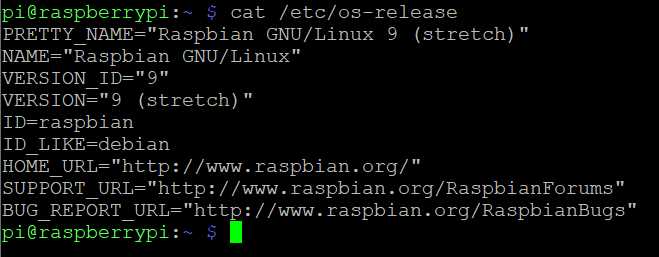
Чтобы использовать команду «uname -r», откройте терминал на Raspberry Pi и введите следующую команду:
| uname -r |
После нажатия клавиши Enter, команда «uname -r» выведет информацию о текущей версии ядра Raspbian OS. Это особенно полезно, когда вы хотите убедиться, что ваша система обновлена до последней версии.
Например, результатом выполнения команды может быть что-то вроде «4.19.75-v7+». В этом примере, число «4.19.75» является версией ядра, а «v7+» указывает на то, что используется 32-битная версия Raspberry Pi.
Использование команды «uname -r» позволяет вам проверить текущую версию ядра и убедиться, что ваш Raspberry Pi работает на самой новой версии Raspbian OS. Это также может быть полезно при поиске решений для проблем, которые могут возникнуть при обновлении системы.
Обновление Raspbian OS
Для того чтобы быть в курсе последних обновлений и исправлений в операционной системе Raspberry Pi, необходимо периодически обновлять Raspbian OS. Обновление системы позволяет получить новые функции, исправления ошибок и повысить безопасность вашего устройства.
Обновление Raspbian OS можно произвести несколькими способами. Рассмотрим два основных метода:
- Обновление через терминал
- sudo apt update — обновляет список доступных пакетов
- sudo apt upgrade — обновляет установленные пакеты до последней версии
- sudo apt dist-upgrade — обновляет пакеты, включая зависимости, и может потребоваться перезагрузка системы
- Обновление через графический интерфейс
Откройте терминал на Raspberry Pi и выполните следующие команды по очереди:
Зайдите в меню «Настройки» и выберите «Обновление ПО». Нажмите кнопку «Проверить обновления» для поиска новых версий пакетов. Затем нажмите кнопку «Установить обновления», чтобы начать процесс обновления.
После завершения обновления Raspbian OS рекомендуется выполнить перезагрузку системы, чтобы применить все изменения. Не забывайте периодически проверять наличие новых обновлений и выполнять их установку для актуализации вашей операционной системы.
